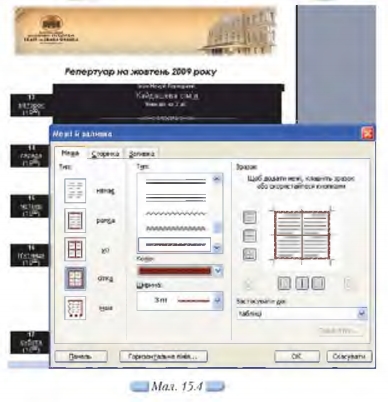|
Гіпермаркет Знань>>Інформатика >>Інформатика 10 клас>> Інформатика: Значення параметрів меж таблиці. Об’єднання й розбиття клітинок таблиці
Як налагодити значення параметрів меж таблиці? Під налаштуванням значень параметрів меж таблиці розуміють зміну кольору, типу або товщини ліній, їхнього розміру тощо. Перш ніж почати налаштування цих параметрів, таблицю потрібно виділити. Для цього текстовий курсор слід помістити усередину будь-якої клітинки та в меню Таблиця вибрати вказівку Виділити/Таблицю. В контекстному меню виділеної таблиці потрібно обрати вказівку Межі й заливка, потім у діалоговому вікні Межі й заливка слід відкрити вкладинку Межа. Далі достатньо вказати потрібні параметри для меж таблиці. Для видалення меж таблиці слід клацнути відображені в натиснутому вигляді відповідні кнопки меж або відповідну межу на макеті. За допомогою параметрів, що розміщено на вкладинці Заливка, можна змінити колір фону виділеної частини таблиці. Як застосувати автоформат? Вправа 15.3.1. Установлення значень параметрів для обрамлення таблиці. Завдання. Налаштувати за зразком значення параметрів меж таблиці з документа Театральна афіша.doc, що збергається на CD-диску в папці Текстовий процесор. 1. Відкрийте файл Театральна афіша.doc, що зберігається на CD-диску в папці Текстовий процесор, перегляньте його вміст та збережіть із тим самим іменем у папці Текстовий процесор вашої структури папок. 2. Виділіть таблицю, що міститься у документі. 3. У контекстному меню виділеної таблиці оберіть вказівку Межій заливка та, змінюючи значення параметрів на вкладинці Межа (мал. 15.4), налаштуйте значення параметрів межі таблиці за зразком. Якщо потрібно, змініть вручну ширину окремого стовпця чи висоту рядка (мал. 15.3). 4. За допомогою пошукової системи Google знайдіть сайт Національного академічного драматичного театру імені Івана Франка. 5. Знайдіть на сайті репертуар театру на поточний місяць. 6. Скопіюйте фрагмент відповідної таблиці та додайте його до документа Театральна афіша.doc, що зберігається у папці Текстовий процесор вашої структури папок. 7. Встановіть такі значення параметрів межі таблиці: ширина — 0,5пт, колір — зелений. 8. Застосуйте до вставленої таблиці інші значення параметрів межі у діалоговому вікні Межі й заливка. 9. Збережіть внесені до документа зміни.
Вправа 15.3.2. Заливка клітинок таблиці. Завдання. Встановити заливку окремих клітинок таблиці з файла Театральна афіша.doc та всієї таблиці з файла Калорійність продуктів.doc, що зберігаються у папці Текстовий процесор вашої структури папок. 1. Відкрийте файл Театральна афіша.doc, що зберігається у папці Текстовий процесор вашої структури папок. 2. Виділіть перший стовпець таблиці Репертуар на жовтень 2009 року, що міститься у цьому документі. 3. У контекстному меню виділеного стовпця виконайте вказівку Межі й заливка та на вкладинці Заливка встановіть колір заливки зелений. При цьому слід зі списку, що розміщується в області Застосувати до, обрати елемент клітинки. 4. Виділіть другий стовпець таблиці та відмовтесь від заливки, натиснувши для цього кнопку Немає заливки на вкладинці Заливка діалогового вікна Межі й заливка. 5. Збережіть внесені до документа зміни. 6. Відкрийте файл Калорійність продуктів.doc, що зберігається у папці Текстовий процесор вашої структури папок. 7. Виділіть таблицю та застосуйте заливку зеленим кольором до всієї таблиці. 8. Збережіть внесені до документа зміни.
Як об’єднувати й розбивати клітинки таблиці? Дві або більше клітинок таблиці, розташовані в одному рядку або стовпці, можна об’єднати в одну. Для цього їх потрібно виділити, потім у меню Таблиця або контекстному меню виділених клітинок обрати вказівку Об’єднати клітинки. Якщо ж одну клітинку потрібно поділити на кілька, треба встановити текстовий курсор у відповідну клітинку, потім у меню Таблиця або контекстному меню обрати вказівку Розділити клітинки. У діалоговому вікні Розбивка клітинок, що відкрилося, слід встановити необхідну кількість рядківі стовпців. Вправа 15.4.1. Об’єднання клітинок таблиці. Завдання. Підготувати запрошення на презентацію соціального проекту «Добро починається з тебе». Застосувати таблицю без оформлення для форматування реквізитів за зразком. 1. У папці Текстовий процесор вашої структури папок створіть новий документ Зaпрошення.doc, вмістом якого буде запрошення на презентацію соціального проекту «Добро починається з тебе». 2. У створеному документі вставте таблицю 2х2 одним із відомих вам способів. 3. Для таблиці застосуйте лише зовнішні межі. 4. Виділіть другий рядок таблиці та у контекстному меню виконайте вказівку Об’єднати клітинки. 5. Відкрийте сайт Міжнародного благодійного фонду «Україна — 3000» за адресою http:/ /www.ukraine3000.org.ua/actual/6813.html та перегляньте матеріали Всеукраїнського конкурсу благодійних проектів «Добро починається з тебе». Визначте, що ви можете зробити, щоб покращити життя ваших близьких. 6. Введіть до таблиці документа Запрошення.doc відповідний текст за зразком, наведеним у файлі Шаблон запрошення, що зберігається на CD-диску. 7. Застосуйте заливку до всієї таблиці та задайте значення параметрів форматування меж таблиці, які доберіть самостійно. 8. Збережіть внесені до документа зміни.
Морзе Н. В. Інформатика: підруч. для 10 кл. загальноосвіт. навч. закл.: рівень стандарту/Н. В. Морзе, В.П. Вембер, О.Г. Кузьмінська. — К.: Школяр, 2010. — 304 с.: іл. Зміст уроку Якщо у вас є виправлення або пропозиції до даного уроку, напишіть нам. Якщо ви хочете побачити інші корективи і побажання до уроків, дивіться тут - Освітній форум. |
Авторські права | Privacy Policy |FAQ | Партнери | Контакти | Кейс-уроки
© Автор системы образования 7W и Гипермаркета Знаний - Владимир Спиваковский
При использовании материалов ресурса
ссылка на edufuture.biz обязательна (для интернет ресурсов -
гиперссылка).
edufuture.biz 2008-© Все права защищены.
Сайт edufuture.biz является порталом, в котором не предусмотрены темы политики, наркомании, алкоголизма, курения и других "взрослых" тем.
Ждем Ваши замечания и предложения на email: 
По вопросам рекламы и спонсорства пишите на email: